Búsqueda de autocompletado de WordPress: una guía completa
Publicado: 2023-05-05WordPress Autocompletar búsqueda es una poderosa herramienta que puede mejorar en gran medida la experiencia del usuario en su sitio web. Con la búsqueda de autocompletar, los usuarios pueden encontrar rápidamente el contenido que buscan sin tener que escribir toda la consulta de búsqueda. Esto no solo ahorra tiempo, sino que también reduce las posibilidades de errores tipográficos y ortográficos.
En esta guía, profundizaremos en la búsqueda de autocompletar de WordPress, explorando sus beneficios, múltiples formas de configurarlo y las mejores prácticas para optimizar su rendimiento. Ya sea que sea un novato o un usuario experimentado de WordPress, esta guía le brindará todo lo que necesita saber antes de implementar la búsqueda de autocompletar en vivo en su sitio de comercio electrónico de WordPress .
- ¿Qué es la búsqueda de Autocompletar en vivo?
- ¿Por qué es importante la búsqueda automática?
- ¿Cómo agregar la búsqueda de autocompletar de WordPress con el tema Woostify?
- Paso 1: habilite el complemento Ajax Product Search
- Paso 2: configure la búsqueda de autocompletar en su sitio de WooCommerce.
- Paso 3: Guardar y obtener una vista previa
- ¿Cómo agregar la búsqueda de autocompletar de WordPress con un complemento?
- Paso 1: elija el contenido que desea incluir en la búsqueda en vivo
- Paso 2: Administre la forma de mostrar los resultados de las sugerencias
- Paso 3: Configure la apariencia del cuadro de búsqueda
- Paso 4: agregue el cuadro de búsqueda de autocompletar a su sitio de WordPress
- Paso 5: Guardar y obtener una vista previa
- Búsqueda de Autocompletar de WordPress: Mejores Prácticas
- Búsqueda de Autocompletar de WordPress: Preguntas Frecuentes
- ¿Cómo uso el autocompletado en WordPress?
- ¿Cómo creo una búsqueda avanzada en WordPress?
- ¿Cómo busco contenido en WordPress?
- ¿Cómo agrego autocompletar a los campos de dirección en WordPress?
- Conclusión
¿Qué es la búsqueda de Autocompletar en vivo?
La búsqueda de autocompletar en vivo en WordPress es una función que brinda a los usuarios sugerencias de búsqueda instantáneas a medida que escriben en la barra de búsqueda en un sitio web de WordPress. Esta función está disponible en muchos temas de WordPress como Woostify y complementos de WordPress como SearchWP, Ajax Search Lite o Better Search.
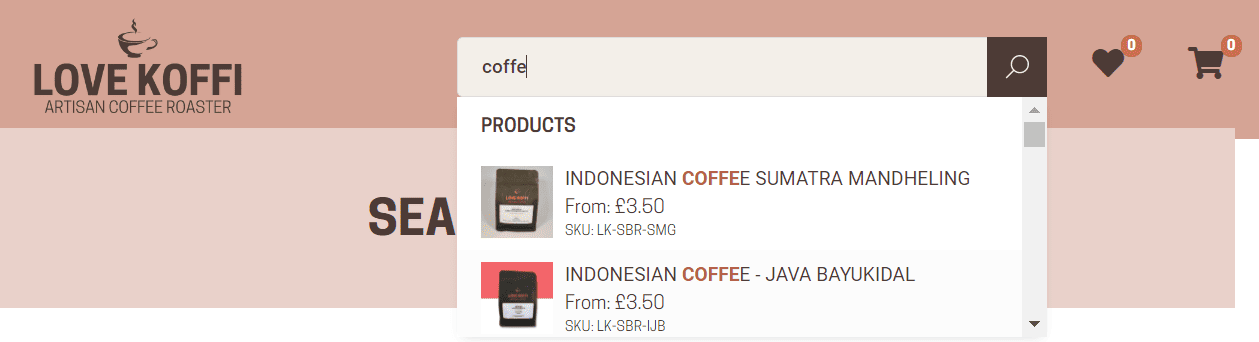
La función de búsqueda de autocompletar de WordPress funciona con un algoritmo que analiza los términos de búsqueda ingresados por los usuarios y sugiere palabras clave o frases relevantes basadas en ese análisis. El algoritmo considera varios factores, incluido el historial de búsqueda, la popularidad de los términos de búsqueda y la relevancia para el contenido del sitio web.
Cuando un usuario comienza a escribir una consulta en la barra de búsqueda en un sitio web de WordPress, la función de búsqueda de autocompletar en vivo muestra una lista de términos de búsqueda sugeridos en función de las letras o palabras ingresadas hasta el momento. La lista de términos sugeridos se actualiza en tiempo real a medida que el usuario continúa escribiendo, proporcionando una forma más rápida y conveniente de buscar contenido en el sitio web.
¿Por qué es importante la búsqueda automática?
La búsqueda de autocompletar es importante porque mejora en gran medida la experiencia del usuario en un sitio web, lo que hace que sea más fácil y rápido para los usuarios encontrar el contenido que buscan. Hay varias razones por las que la búsqueda de autocompletar es importante:
- Ahorra tiempo: la función de autocompletar reduce el tiempo que tardan los usuarios en encontrar contenido en un sitio web. Al proporcionar sugerencias de búsqueda instantáneas a medida que los usuarios escriben, la búsqueda de autocompletar elimina la necesidad de escribir consultas de búsqueda completas, lo que resulta en una experiencia de búsqueda más rápida y eficiente.
- Reduce los errores: la función de autocompletar ayuda a reducir los errores ortográficos y los errores tipográficos en las consultas de búsqueda, lo que genera resultados de búsqueda más precisos. Esto se debe a que el algoritmo detrás de la búsqueda de autocompletar analiza los términos de búsqueda ingresados por los usuarios y sugiere palabras clave o frases relevantes basadas en ese análisis.
- Mejora la participación del usuario: la búsqueda de Autocompletar puede mejorar la participación del usuario en un sitio web al facilitar que los usuarios encuentren el contenido que buscan. Esto puede ayudarlo a aumentar las páginas vistas, más tiempo en el sitio y tasas de conversión más altas.
- Mejora la usabilidad: la búsqueda de Autocompletar mejora la usabilidad de un sitio web al proporcionar una experiencia de búsqueda cómoda e intuitiva. Esto puede mejorar la experiencia general del usuario y hacer que sea más probable que los usuarios regresen al sitio web en el futuro.
- Aumenta la satisfacción del cliente: la búsqueda de Autocompletar proporciona una experiencia de búsqueda más personalizada y eficiente para los usuarios. Esto puede aumentar la satisfacción del cliente, lo cual es esencial para construir relaciones a largo plazo con los clientes.
En resumen, la búsqueda de autocompletar es importante porque mejora la experiencia del usuario en un sitio web, ahorra tiempo, reduce los errores, mejora la participación del usuario, mejora la usabilidad y aumenta la satisfacción del cliente.
¿Cómo agregar la búsqueda de autocompletar de WordPress con el tema Woostify?
La forma más simple pero efectiva de agregar la búsqueda de autocompletar de WordPress es usando el tema Woostify. El tema premium de Woostify ofrece una variedad de funciones avanzadas para crear una tienda en línea sólida. Entre ellos, el complemento Ajax Product Search le permite agregar una búsqueda de autocompletar en su sitio de WooCommerce.
Descargar e instalar el tema de Woostify
Una vez que instale el tema premium Woostify, puede incluir fácilmente la búsqueda de autocompletar de WordPress en su sitio WooCommerce siguiendo la guía detallada a continuación:
Paso 1: habilite el complemento Ajax Product Search
- Desde su panel de WordPress, vaya a Woostify > pestaña Complementos .
- Luego, puede ver la lista de complementos premium de Woostify. Eche un vistazo rápido para encontrar el complemento Ajax Product Search y active el icono Habilitar como se muestra en la imagen a continuación.
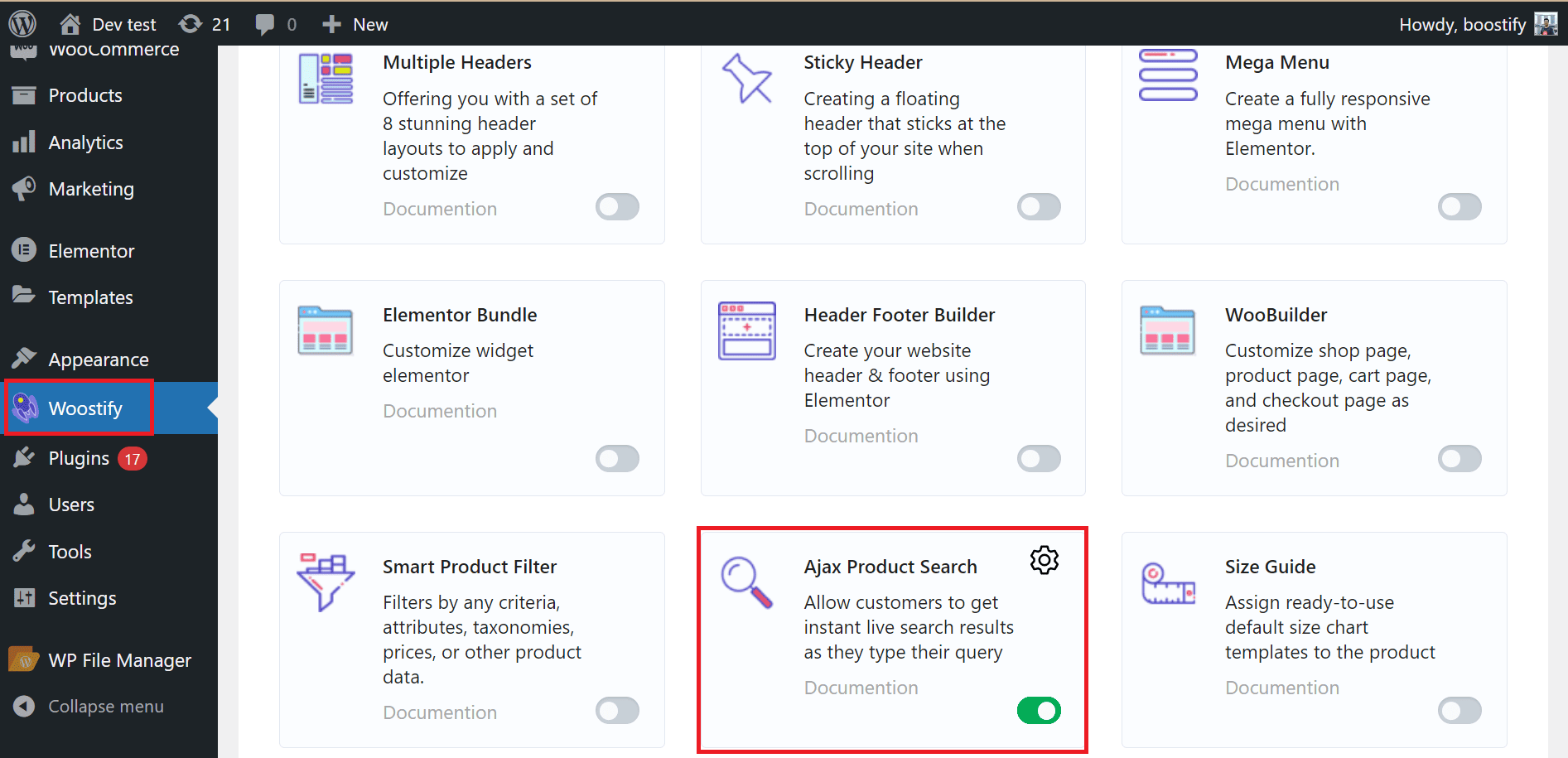
Paso 2: configure la búsqueda de autocompletar en su sitio de WooCommerce.
Para configurar la búsqueda de autocompletar en WooCommerce, debe realizar algunas configuraciones para el complemento Ajax Product Search. Haga clic en el icono Configuración en la esquina del cuadro para acceder a la página de configuración:
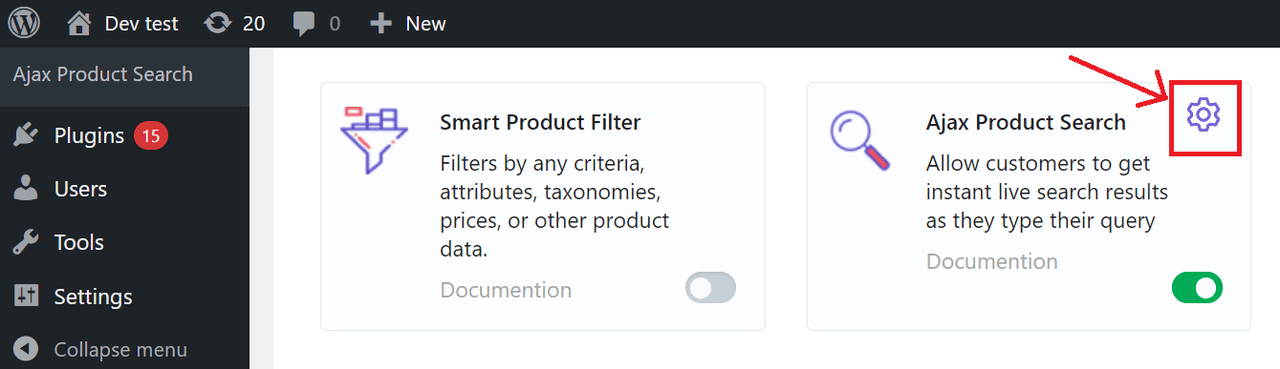
Ahora es el momento de configurar el complemento Ajax Product Search .
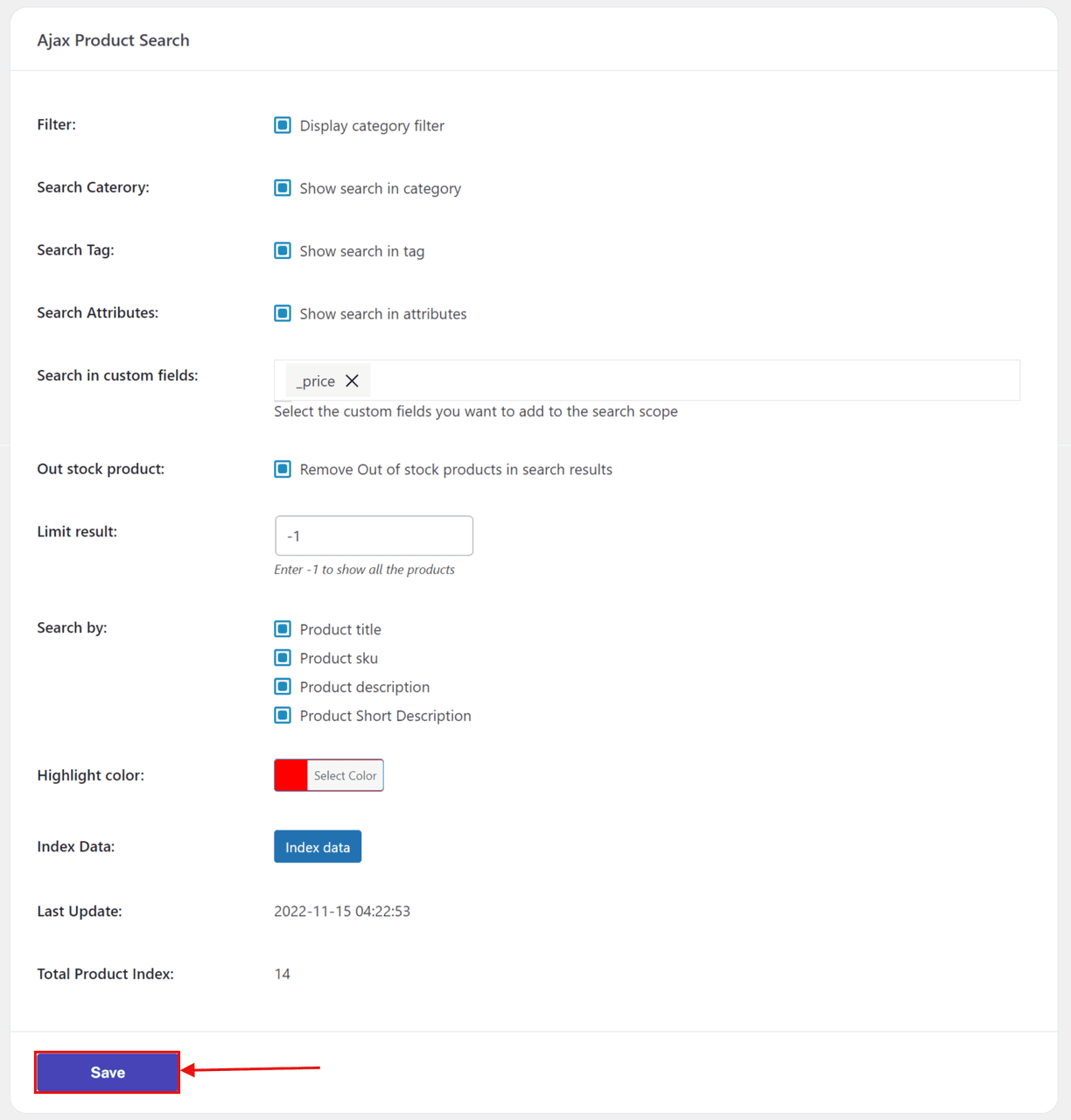
Hay muchas opciones de configuración que puede ajustar en esta página, que incluyen:
- Filtro : habilite esta opción para mostrar el filtro de categoría.
- Categoría de búsqueda : habilite esta opción para mostrar la búsqueda en la categoría.
- Etiqueta de búsqueda: marque esta opción para mostrar la búsqueda en la etiqueta.
- Atributos de búsqueda: marque esta casilla para mostrar la búsqueda en los atributos del producto.
- Buscar en campos personalizados: Esto le permite seleccionar campos personalizados para agregar al ámbito de búsqueda.
- Productos agotados: habilite esta opción para eliminar los productos agotados en los resultados de búsqueda.
- Limitar resultado: ingrese "-1" para mostrar todos los resultados de búsqueda
- Buscar por: Hay 3 opciones para buscar, Títulos de productos/ SKU de productos/ Descripción de productos/ o Descripción breve de productos. Sin embargo, debes marcar todas las opciones para asegurarte de que tus clientes puedan encontrar los productos en tu tienda más fácilmente.
- Color de resaltado: esta sección le permite ajustar el color del texto en los resultados de búsqueda.
- Datos de índice : mantenga el complemento de búsqueda Ajax para indexar todos los datos en su sitio de WooCommerce.
- Última actualización : Esto muestra las últimas actualizaciones de la configuración.
- Índice total de productos : esta sección muestra el número total de productos indexados.
Paso 3: Guardar y obtener una vista previa
En el último paso, recuerda presionar el botón Guardar y visitar tu tienda al frente para verificar si tu búsqueda de autocompletar funciona correctamente o no.
Aquí hay un ejemplo de búsqueda de autocompletar de WordPress creada por Woostify.
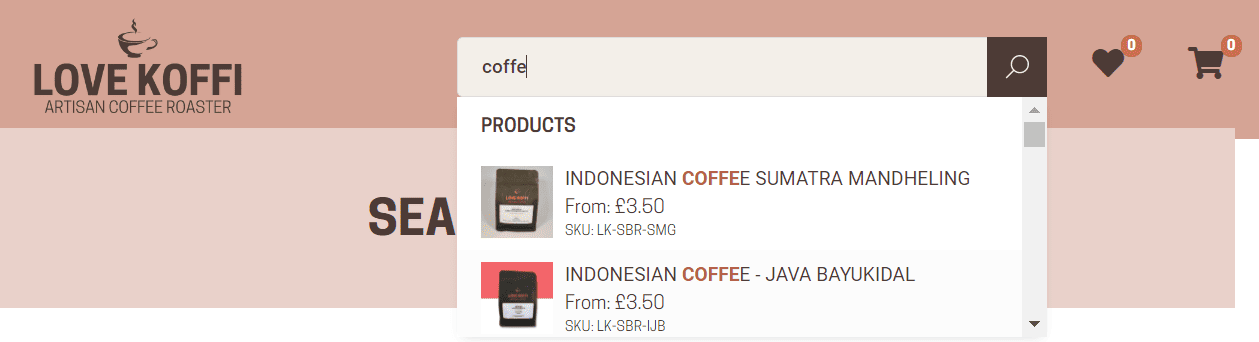
¿Cómo agregar la búsqueda de autocompletar de WordPress con un complemento?
Hay varios complementos de WordPress que le permiten agregar la búsqueda de autocompletar al sitio de WordPress. Por ejemplo, Ajax Search Lite, Search Manager, Ajax Search Pro, Reactive Search Pro, etc. En esta guía, usaré Ajax Search Lite para agregar la búsqueda de autocompletado de WordPress. Este complemento le permite proporcionar sugerencias de búsqueda en vivo e integra la función de autocompletar de Google en su barra de búsqueda.
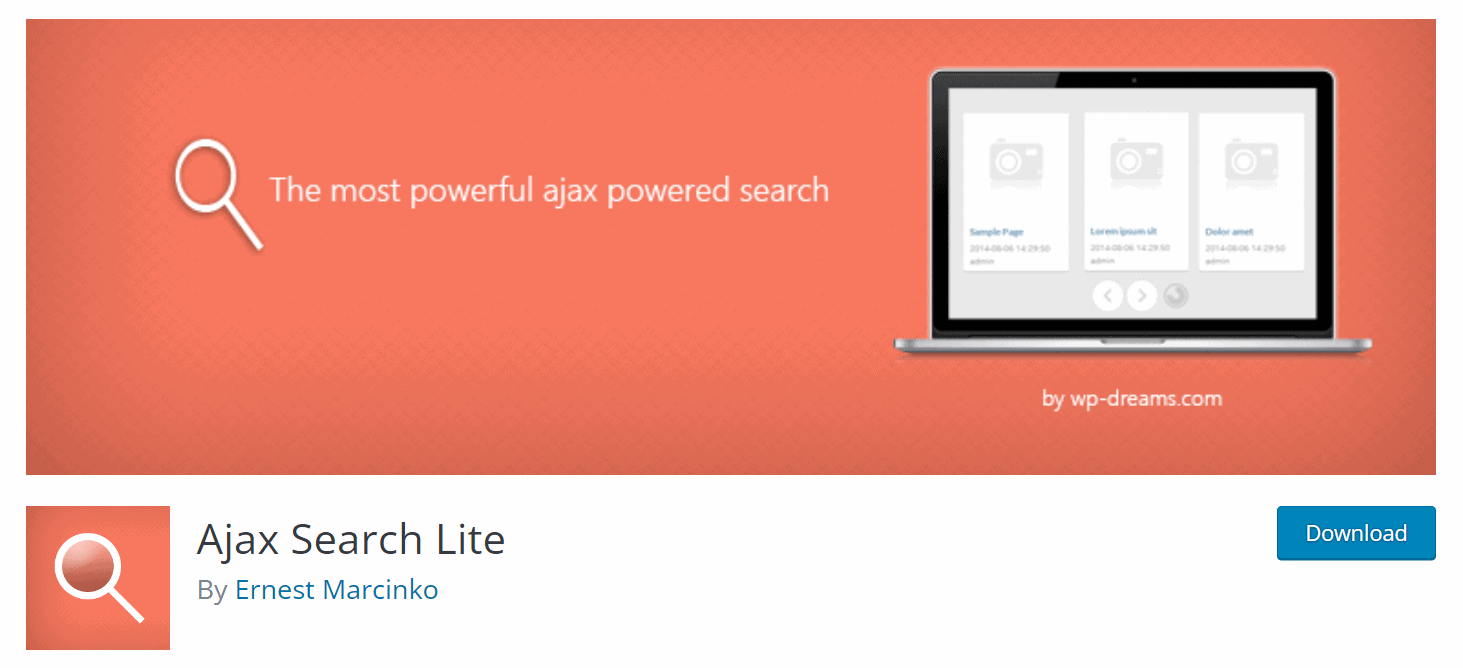
Para comenzar, debe instalar y activar el complemento en su sitio yendo a Complementos > Agregar nuevo > busque el complemento > Instalar > Activar .
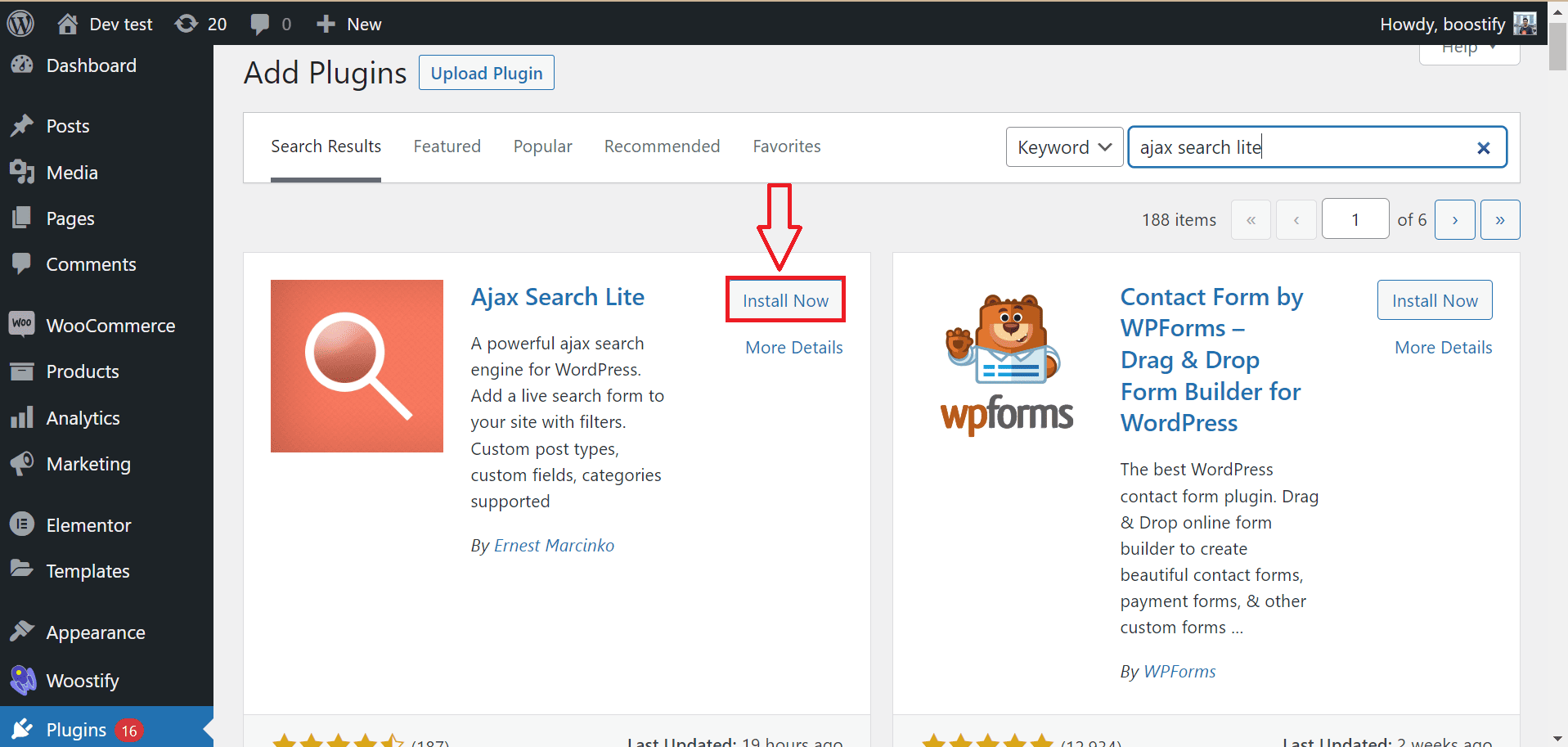
Después de activar el complemento, continúe con los pasos a continuación para habilitar su nueva funcionalidad de búsqueda de autocompletar de WordPress.
Paso 1: elija el contenido que desea incluir en la búsqueda en vivo
El primer paso es configurar qué información desea incluir en sus sugerencias de búsqueda.

Por ejemplo, es posible que desee que sus sugerencias solo incluyan artículos de blog y excluyan páginas. También puede decidir si incluir contenido de tipos de publicaciones personalizadas (como productos de WooCommerce o un complemento de eventos) en sus resultados de búsqueda o no.
Para hacer eso, desde el menú del lado izquierdo, navegue a Ajax Search Lite> Opciones generales> Búsqueda de tipo de publicación
- En la sección Fuentes y conceptos básicos , puede tener algunas configuraciones:
- Active la opción "¿ Intentar reemplazar la búsqueda de temas con el formulario Ajax Search Lite? ” para que el complemento anule la funcionalidad de búsqueda de su tema.
- Active la opción "¿ Intentar reemplazar la búsqueda de WooCommerce con el formulario Ajax Search Lite? ” para que el complemento anule la funcionalidad de búsqueda predeterminada de WooCommerce.
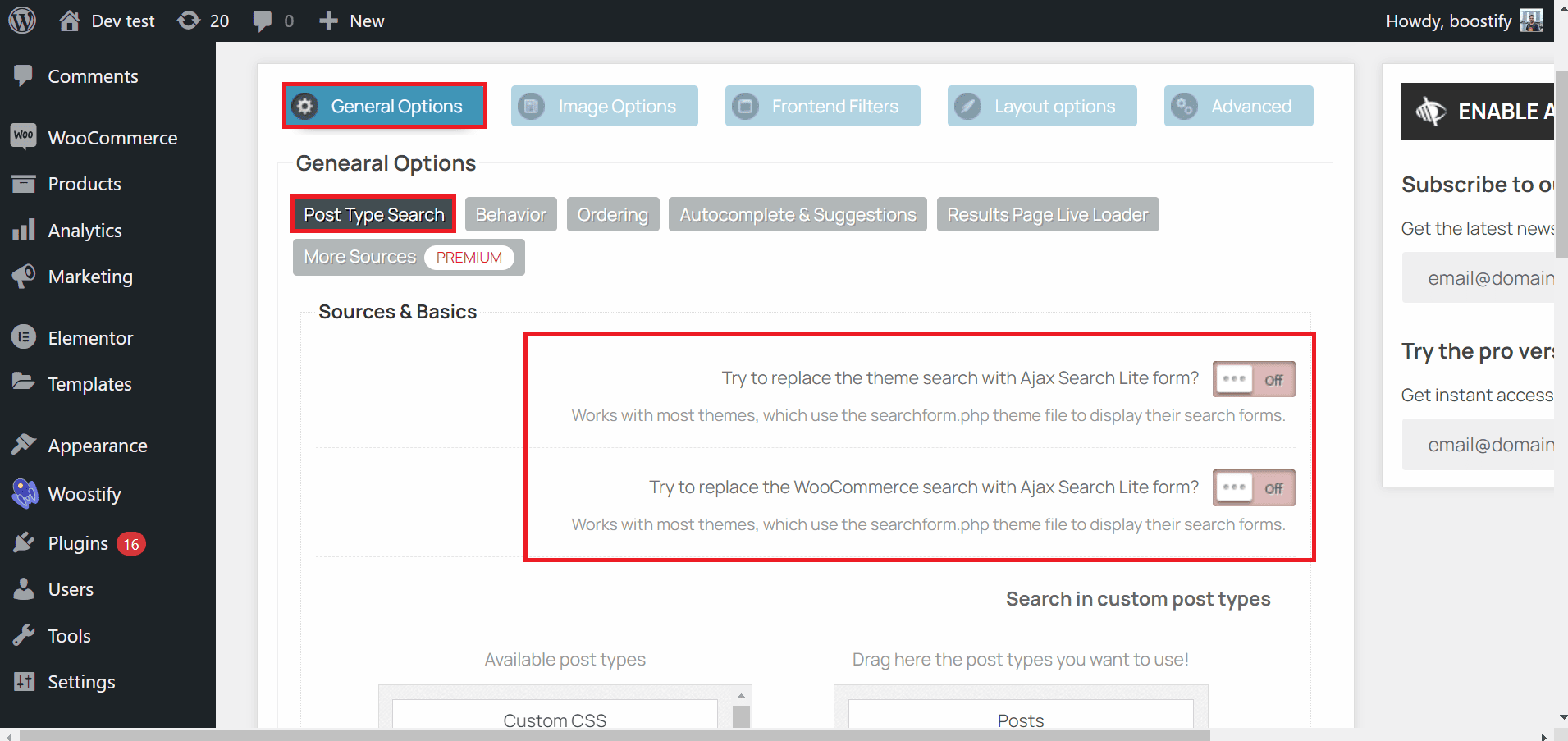
- En la página de configuración, verá Buscar en tipos de publicaciones personalizadas que contienen 2 columnas. Puede elegir el contenido elegible arrastrando y soltando el contenido que desea incluir en la búsqueda de autocompletar desde la columna derecha a la izquierda. O también puede mover cualquier opción de la columna izquierda a la derecha para eliminarla.
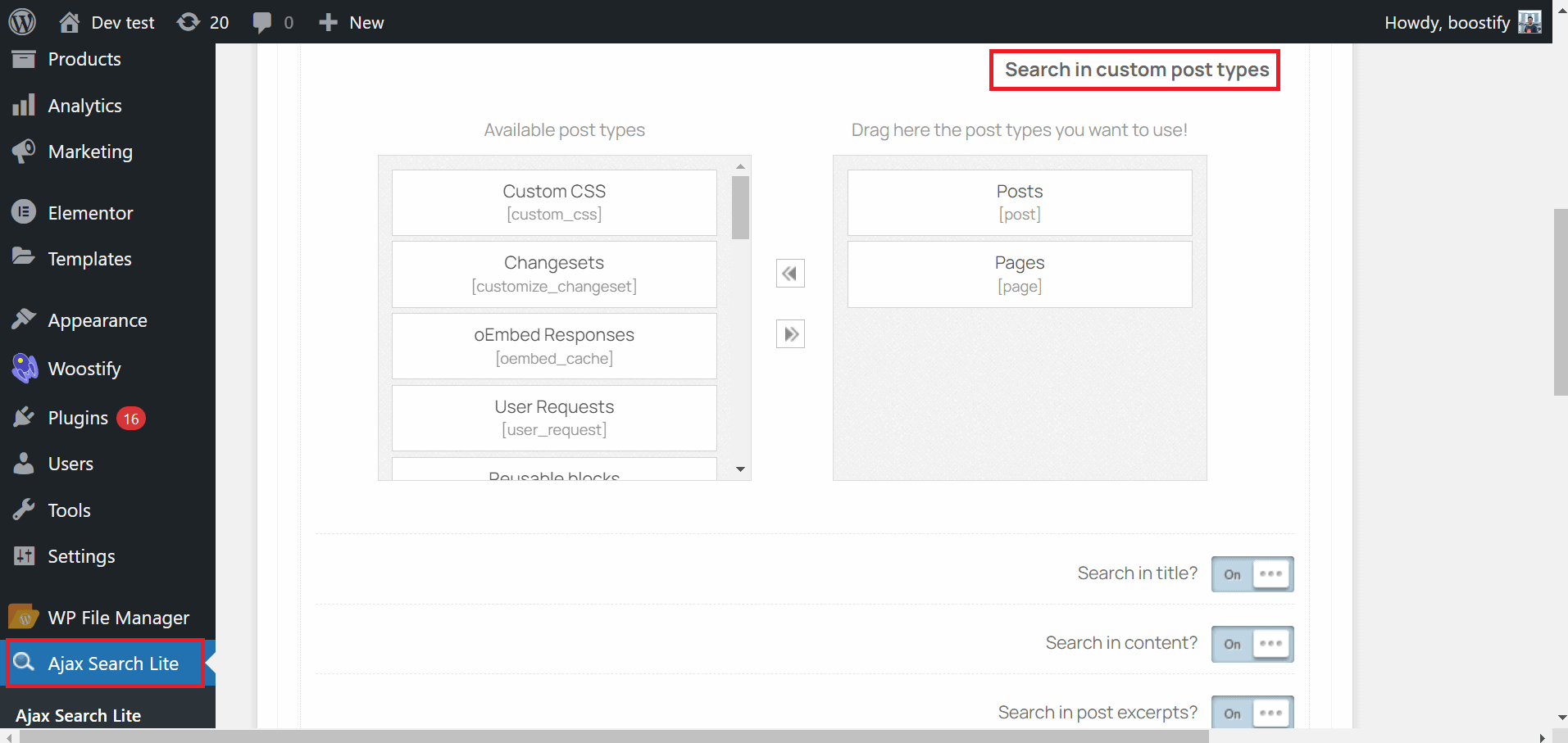
- Desplácese hacia abajo en la página, también puede seleccionar las partes de su contenido que se buscarán en el cuadro de búsqueda. Con este complemento, puede permitir que sus clientes busquen por título, contenido, extracto, enlaces permanentes, ID o campos personalizados.
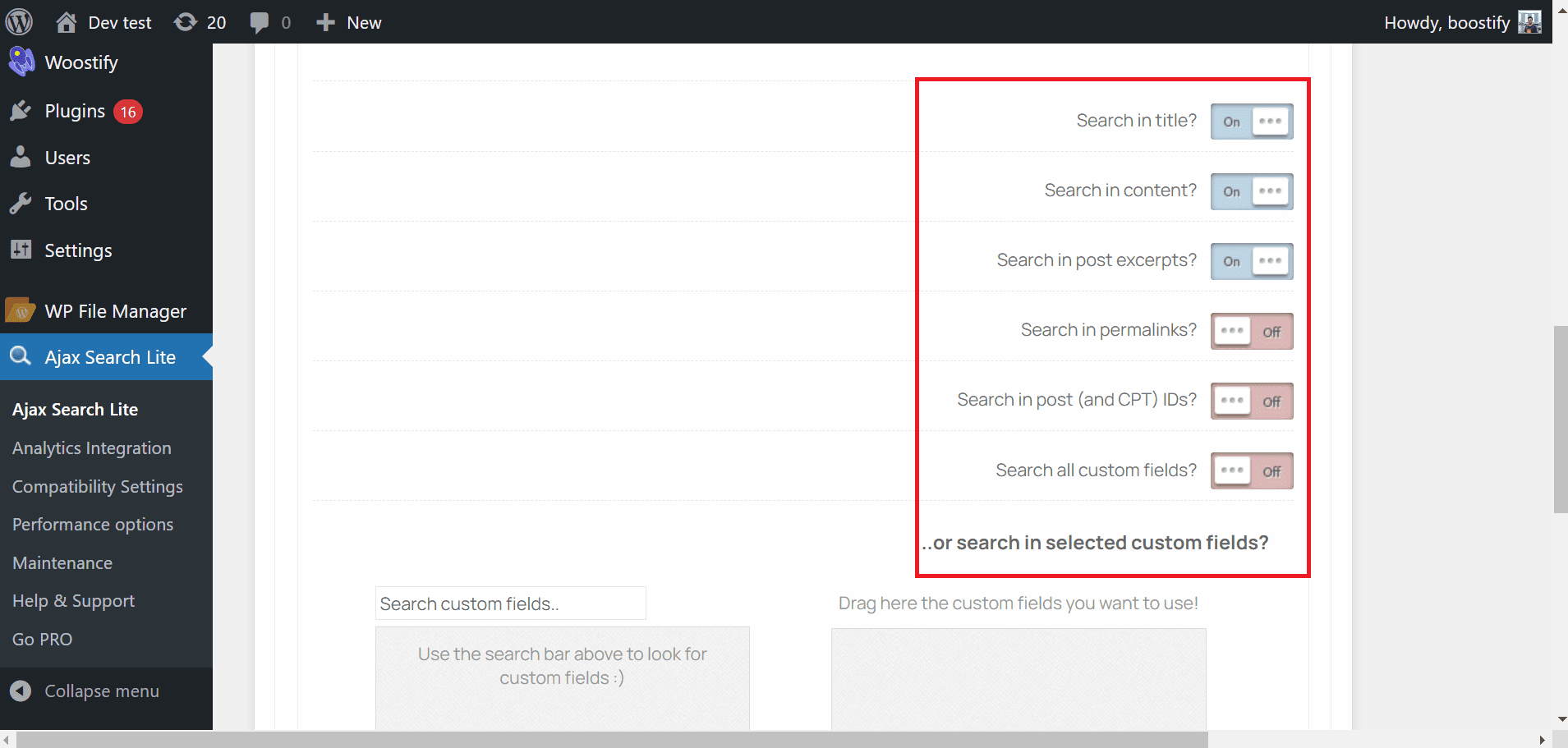
Paso 2: Administre la forma de mostrar los resultados de las sugerencias
- El complemento Ajax Search Lite mostrará mucha información en los resultados sugeridos, como Título, Extracto e Imagen destacada. Sin embargo, puede controlar completamente lo que se mostrará en las sugerencias ubicando la pestaña Opciones de imagen y deshabilitando la opción "¿ Mostrar imágenes en los resultados?" opción para ocultar imágenes de los resultados. Además, puede personalizar otras opciones, como el tamaño de la imagen, la fuente de la imagen
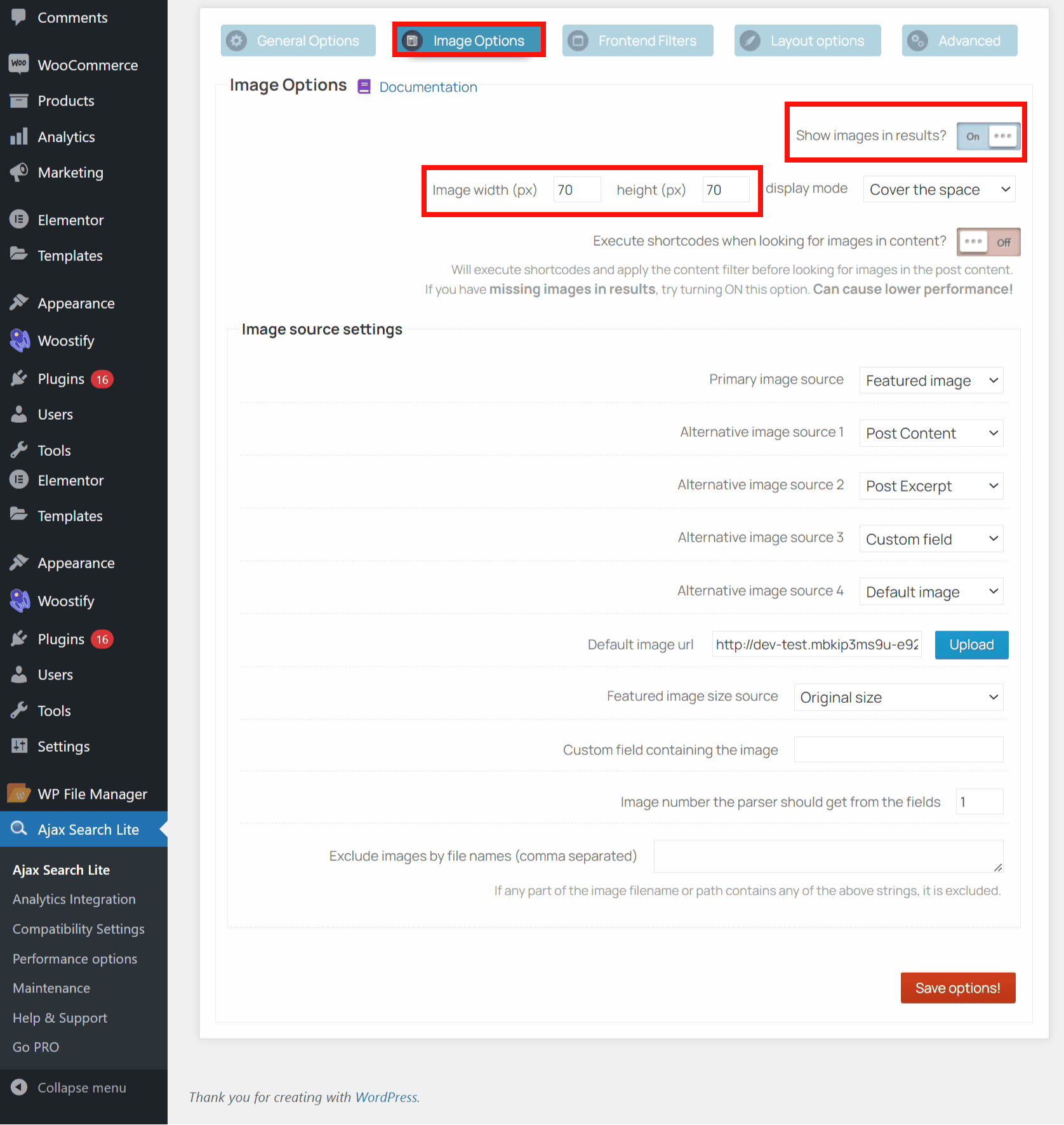
- Para controlar cómo se muestra el texto en los resultados, puede ir a Opciones de diseño > Diseño de resultados y luego hacer algunas configuraciones como desee.
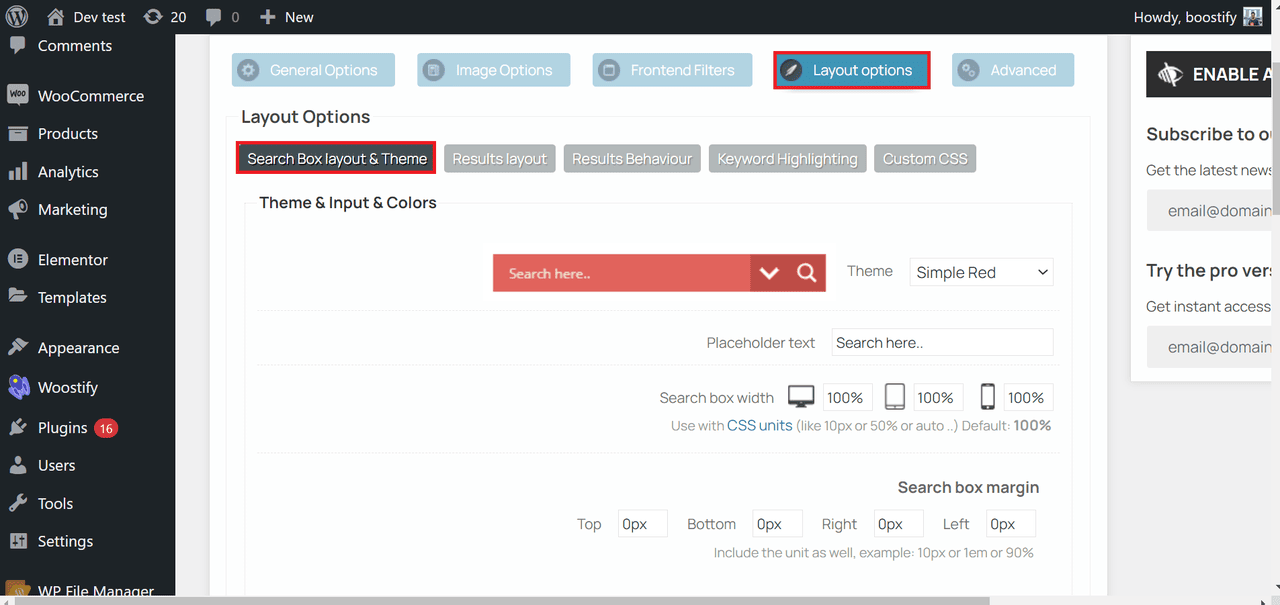
Paso 3: Configure la apariencia del cuadro de búsqueda
Este complemento de búsqueda de autocompletar reemplazará el cuadro de búsqueda de su tema con su propio diseño, por lo que es necesario asegurarse de que el diseño del cuadro de búsqueda del complemento se ajuste al diseño de su tema.
Para hacer eso, diríjase a Opciones de diseño > Diseño de cuadro de búsqueda y pestaña Tema y personalice cómo se ve el diseño de su cuadro de búsqueda con algunas opciones como el color, el ancho del cuadro de búsqueda y el margen del cuadro de búsqueda.
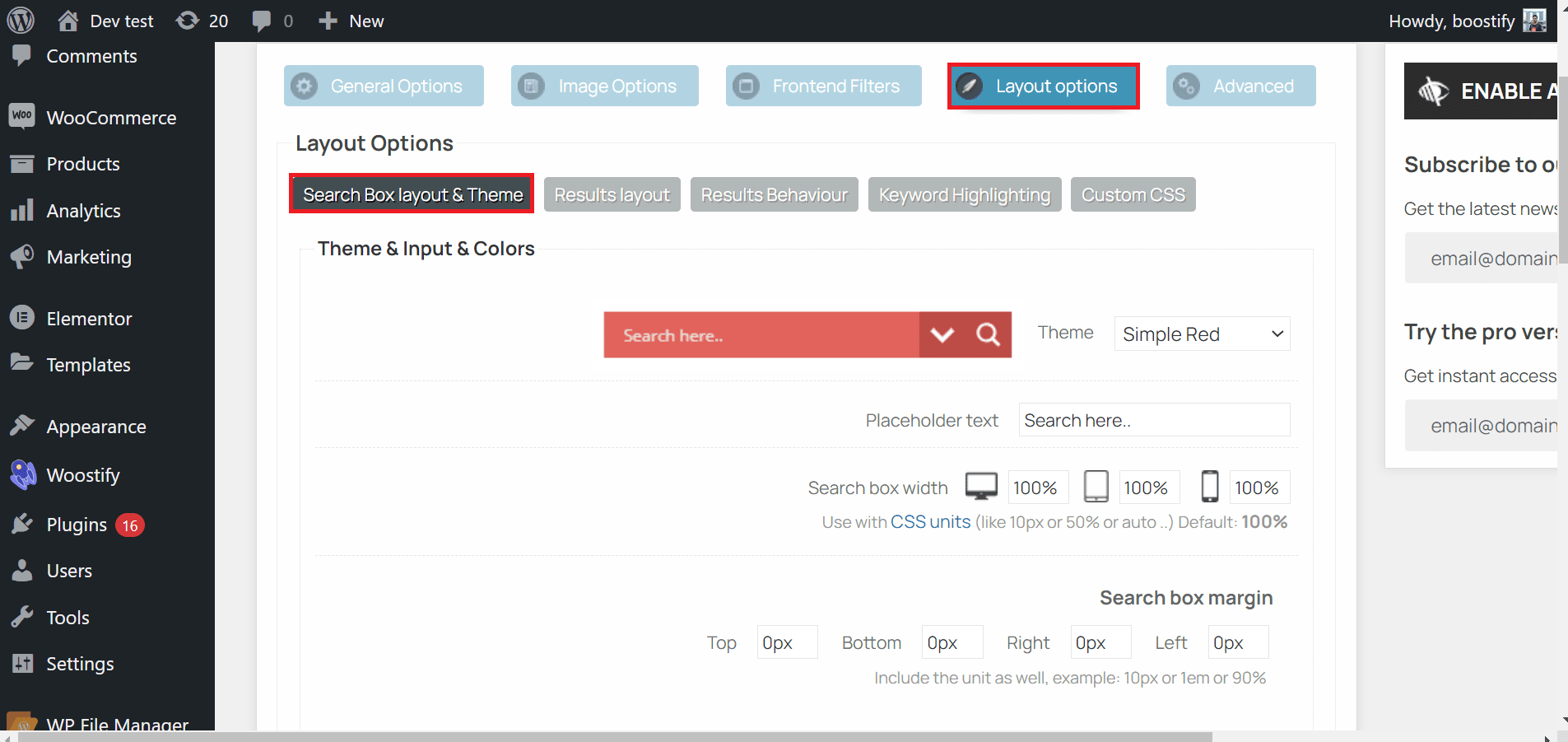
Debe hacer clic en el botón Guardar opciones en la parte inferior derecha de la página para actualizar su configuración.
Paso 4: agregue el cuadro de búsqueda de autocompletar a su sitio de WordPress
Una vez que termine de ajustar todas las configuraciones como se esperaba, ahora puede agregar su búsqueda de autocompletar Ajax a su sitio de WordPress.
- Primero, debe copiar el "código abreviado de búsqueda" que se encuentra sobre las opciones personalizadas del complemento.
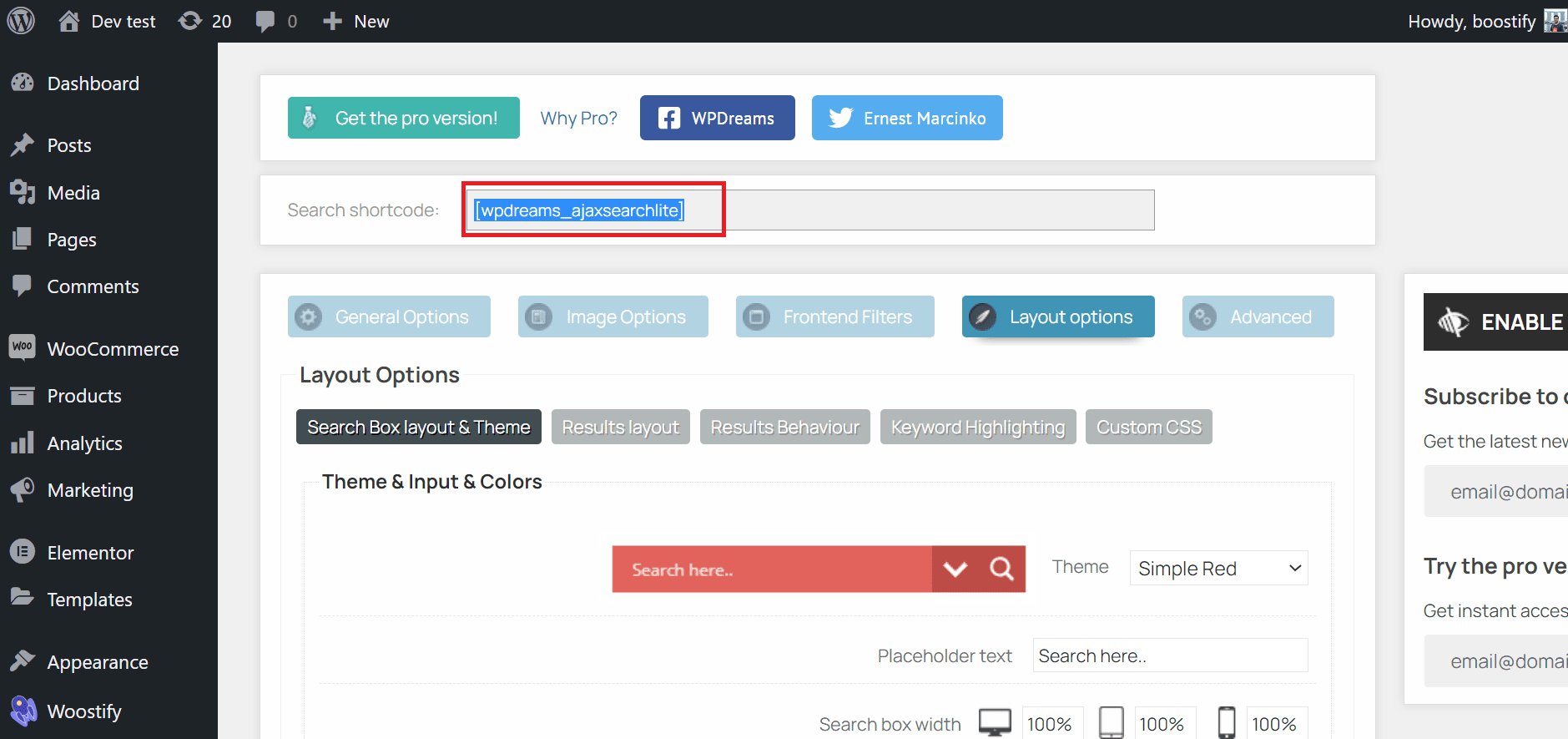
- Después de eso, debe navegar al lugar (página del producto/publicación) donde desea incluir su búsqueda de autocompletar. En la página/publicación a la que ha llegado, busque el bloque de shortcode usando el botón (+) o Agregar bloque .
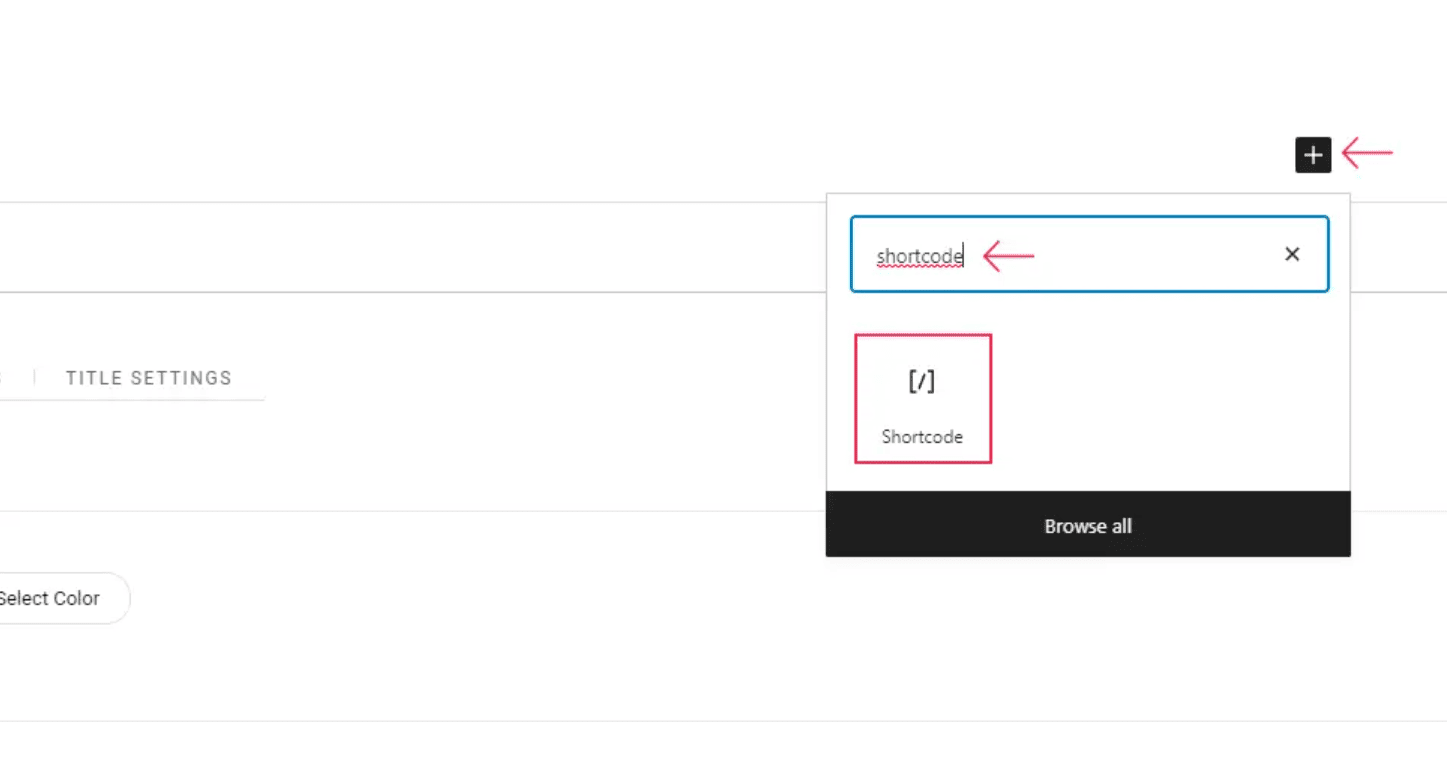
- Luego, pegue el código que ha copiado en esta área de shortcode.
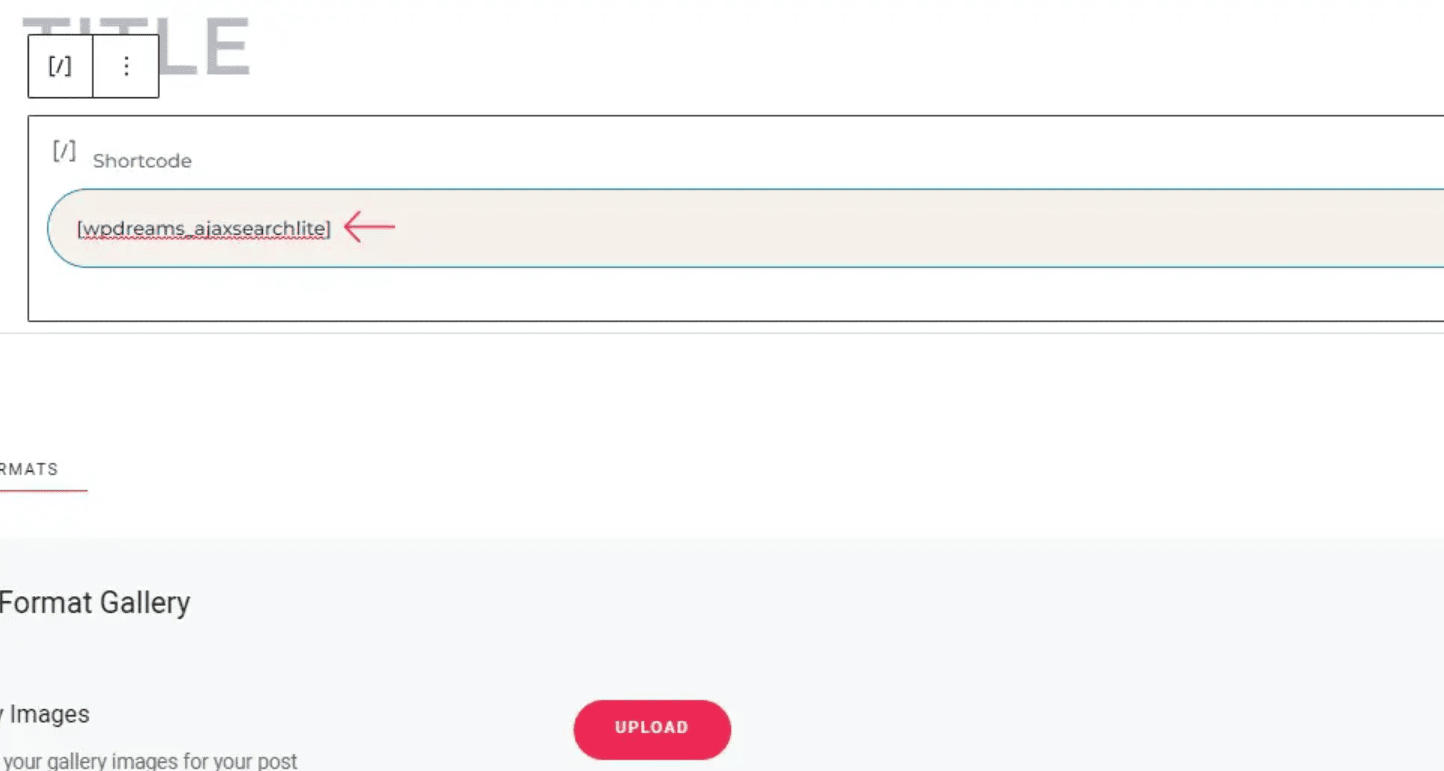
Paso 5: Guardar y obtener una vista previa
Finalmente, recuerde Publicar/Actualizar su página/publicación, ha insertado el código abreviado de búsqueda.
Ahora, visitemos la interfaz de su sitio y veamos si su búsqueda de autocompletar de WordPress funciona correctamente. Si hay algo que no cumple con sus requisitos, puede corregirlo nuevamente en la página de configuración.
Búsqueda de Autocompletar de WordPress: Mejores Prácticas
Para asegurarse de que su búsqueda de autocompletado de WordPress sea efectiva y brinde una experiencia positiva para sus usuarios, aquí hay algunas mejores prácticas que puede seguir:
- Mantenga la barra de búsqueda visible y accesible en todas las páginas de su sitio web : la barra de búsqueda debe mostrarse de forma destacada en su sitio web y ser fácilmente accesible desde todas las páginas. Esto facilitará a los usuarios la búsqueda y el uso de la función de búsqueda siempre que la necesiten.
- Use etiquetas claras y concisas para la barra de búsqueda : asegúrese de que la barra de búsqueda esté etiquetada claramente para que los usuarios entiendan su propósito. Use un lenguaje simple y conciso para describir lo que hace la función de búsqueda.
- Use sugerencias predictivas : la búsqueda de autocompletar funciona al proporcionar comentarios instantáneos a los usuarios a medida que escriben sus consultas de búsqueda. Esto ayuda a los usuarios a encontrar lo que buscan de forma más rápida y sencilla. Considere usar sugerencias predictivas en sus resultados de autocompletar para proporcionar comentarios a los usuarios y ayudarlos a guiarlos hacia el contenido más relevante de su sitio web.
- Limite la cantidad de sugerencias de autocompletar: demasiadas sugerencias de autocompletar pueden abrumar al usuario y saturar la barra de búsqueda. Limite la cantidad de sugerencias de autocompletar para garantizar que la barra de búsqueda permanezca limpia y fácil de usar.
- Use palabras clave o frases relevantes en sus sugerencias de autocompletar: asegúrese de que las sugerencias de autocompletar coincidan con la intención del usuario y brinden resultados relevantes. Utilice palabras clave o frases relevantes en sus sugerencias para guiar a los usuarios hacia el contenido más relevante de su sitio web.
- Considere incluir sugerencias de imágenes o videos: las imágenes y los videos pueden ser más atractivos y visualmente atractivos que el texto sin formato. Considere incluir sugerencias de imágenes o videos en sus resultados de autocompletar para que su funcionalidad de búsqueda sea más atractiva y visualmente atractiva.
- Personalice sus resultados de búsqueda de autocompletar: personalice sus resultados de búsqueda de autocompletar para priorizar el contenido más relevante y popular de su sitio web. Esto ayudará a los usuarios a encontrar lo que buscan de forma más rápida y sencilla.
- Pruebe y controle periódicamente la función de búsqueda de autocompletar : pruebe y controle periódicamente la función de búsqueda de autocompletar para asegurarse de que funciona correctamente y proporciona una experiencia de usuario positiva. Esto lo ayudará a identificar y solucionar cualquier problema que pueda surgir y garantizar que su función de búsqueda siempre esté optimizada para sus usuarios.
Al seguir estas mejores prácticas, puede optimizar su función de búsqueda de autocompletado de WordPress y brindar una mejor experiencia de usuario a los visitantes de su sitio web.
Búsqueda de autocompletar de WordPress: Preguntas frecuentes
¿Cómo uso el autocompletado en WordPress?
Para usar la función de autocompletar en WordPress, puede usar un tema de WordPress como Woostify o un complemento de WP como SearchWP, Ajax Search Lite o Better Search. Una vez que haya instalado y activado el tema/complemento, puede habilitar la funcionalidad de búsqueda de autocompletar en vivo en su barra de búsqueda de WordPress.
¿Cómo creo una búsqueda avanzada en WordPress?
Para crear una búsqueda avanzada en WordPress, puede usar un complemento como WP Advanced Search o SearchWP. Estos complementos brindan opciones para personalizar el formulario de búsqueda, incluida la adición de filtros y campos de búsqueda para buscar tipos de publicaciones o taxonomías específicas.
¿Cómo busco contenido en WordPress?
Para buscar contenido en WordPress, puede utilizar la función de búsqueda integrada de WordPress. Simplemente escriba su consulta en la barra de búsqueda en su sitio web de WordPress y presione enter. WordPress mostrará publicaciones y páginas relevantes según su consulta de búsqueda.
¿Cómo agrego autocompletar a los campos de dirección en WordPress?
Para agregar autocompletar a los campos de direcciones en WordPress, puede usar un complemento como Autocompletar de direcciones para WooCommerce o Autocompletar de Google Places para WPForms. Estos complementos brindan la funcionalidad para autocompletar direcciones en función de la entrada del usuario utilizando la API de Google Places.
Conclusión
En conclusión, WordPress Autocompletar búsqueda es una herramienta poderosa que puede mejorar significativamente la experiencia del usuario en un sitio web. Al proporcionar comentarios instantáneos y guiar a los usuarios hacia el contenido más relevante de su sitio web, la búsqueda de autocompletar puede ayudar a los usuarios a encontrar lo que buscan de manera más rápida y sencilla.
Para asegurarse de que su búsqueda de autocompletado de WordPress sea efectiva y brinde una experiencia positiva para sus usuarios, debe seguir las mejores prácticas, como mantener la barra de búsqueda visible y accesible, usar etiquetas claras y concisas, limitar la cantidad de sugerencias de autocompletar, usar palabras clave relevantes. o frases, y personalizar sus resultados de búsqueda.
Al implementar estas mejores prácticas y probar y monitorear regularmente su funcionalidad de búsqueda de autocompletar, puede optimizar su funcionalidad de búsqueda y brindar una mejor experiencia de usuario para los visitantes de su sitio web.
Comente en la sección a continuación si tiene alguna pregunta o recomendación sobre la búsqueda de autocompletar de WordPress.
